7 måder at løse iTunes-fejl 21 eller iPhone-fejl 21 under gendannelse af iPhone
27. april 2022 • Arkiveret til: Løs problemer med iOS-mobilenheder • Gennemprøvede løsninger
Det kan være sket for dig, at du forsøger at gendanne din iPhone, men uanset hvad du gør, vil iPhone ikke gendanne , fordi en iTunes-fejl 21 eller iPhone-fejl 21 bliver ved med at dukke op! Det er som en muldvarp, du bliver ved med at prøve at gendanne, men den infernalske iPhone Error 21 kommer igen. Generelt er disse fejl et resultat af en sikkerhedssoftwarepakke, der forstyrrer din gendannelse, og den har normalt en nem løsning.
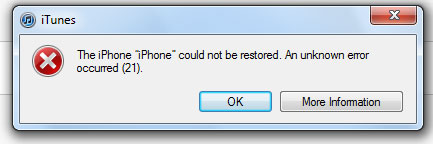
Så her viser vi dig 8 forskellige måder, hvorpå du kan rette iTunes-fejl 21 eller iPhone-fejl 21, gendanne med lethed og fortsætte med at bruge din enhed!
- Hvad er iTunes Error 21 (iPhone Error 21)?
- Løsning 1: Sådan rettes iTunes-fejl 21 eller iPhone-fejl 21 uden at miste data
- Løsning 2: Reparer iTunes for at rette iTunes-fejl 21
- Løsning 3: Ret iTunes-fejl 21 ved at opdatere iTunes
- Løsning 4: Sluk Anti-Virus for at rette iPhone-fejl 21
- Løsning 5: Fjern unødvendige USB-enheder
- Løsning 6: Tjek sensorkabel
- Løsning 7: Sådan rettes iTunes-fejl 21 via gendannelsestilstand
- Løsning 8: Tjek ændret eller forældet software
Hvad er iTunes Error 21 (iPhone Error 21)?
Nu, før vi kommer til de små detaljer om, hvordan man løser iTunes Error 21, er jeg sikker på, at du må undre dig over, hvad er iTunes Error 21 (iPhone Error 21) til at begynde med, og hvorfor har den denne mærkelige besættelse af din telefon ! Den mest almindelige årsag til iTunes-fejl 21 er, at din iTunes forsøger at downloade gendannelsesfilerne (.ipsw), men desværre bliver blokeret fra godkendelse. Dette kan skyldes en hardwarefejl, eller måske er der en kommunikationsfejl mellem din enhed og serverne. Men ærgr dig ikke, vi vil vise dig, hvordan du løser den iPhone-fejl 21 nemt og effektivt og vender tilbage til at føre dit iPhone-opslugte liv!

Løsning 1: Sådan rettes iTunes-fejl 21 eller iPhone-fejl 21 uden at miste data
En af de største bekymringer, du sandsynligvis har, mens du forsøger din gendannelse og forsøger at rette iPhone-fejl 21, er, om dine data er sikre. Det er en legitim bekymring, da en masse teknikker derude kan eller helt sikkert vil føre til tab af data. Det er derfor, vi starter vores liste med en teknik, der kan sikre, at der ikke sker noget datatab. For at sikre dette kan du bruge en nem at bruge og praktisk software kaldet Dr.Fone - System Repair
Dine minder og data er alle dyrebare, og du bør ikke risikere dem. Dr.Fone synes at lægge stor vægt på databevarelse og er som sådan det anbefalede middel til at rette iPhone Error 21. Desuden hjælper dens bekvemmelighed og mile-formål natur også.

Dr.Fone - Systemreparation
Ret iTunes-fejl 21 eller iPhone-fejl 21 uden tab af data
- Løs forskellige iOS-systemproblemer, der sidder fast i gendannelsestilstand , hvidt Apple-logo , sort skærm , looping ved start osv.
- Ret kun din iOS til normal, ingen datatab overhovedet.
- Retter andre iPhone-fejl og iTunes-fejl, såsom iTunes-fejl 4013 , fejl 14 , iTunes-fejl 27 , iPhone-fejl 9 og mere.
- Virker til alle modeller af iPhone, iPad og iPod touch.
- Fuldt kompatibel med den nyeste iOS-version.

Trin til at rette iTunes fejl 21 med Dr.Fone
Trin 1. Vælg 'Systemreparation'
Efter at have startet Dr.Fone-værktøjssættet, finder du 'Systemreparation'. Klik på det.

Trin 2. Tilslut iPhone
Tilslut din iPhone via et kabel og lad Dr.Fone registrere det. Klik på 'Start' for at fortsætte med processen.
Vigtigt: Bemærk venligst, at ved at løse problemet - iPhone sidder fast på Apple-logoet, vil iOS-operativsystemet på din iPhone blive opdateret til den nyeste version. Og hvis enheden er en jailbroken iPhone, vil den blive konverteret tilbage til dens ingen jailbroken tilstand.

Trin 3. Download firmwaren
Dr.Fone vil identificere iPhone-modellen og tilbyde den nyeste iOS-version, som du kan downloade. Du skal blot klikke på 'Start' og vente på, at processen er fuldført.


Trin 4. Ret iTunes-fejl 21
Når download er fuldført, vil Dr.Fone automatisk begynde at reparere iOS, bortset fra denne gang vil du ikke blive generet med en iPhone-fejl 21-meddelelse!
Tip: Hvis disse trin ikke virker, er iTunes-komponenterne sandsynligvis beskadiget. Gå til reparation af din iTunes og prøv igen.


Løsning 2: Reparer iTunes for at rette iTunes-fejl 21
Hvis der er et reelt problem som iTunes-fejl 21, vil det være effektivt at få iTunes-komponenter repareret. Uanset iPhone-fejl 21 er en midlertidig fejl eller et problem med komponentkorruption, med følgende iTunes-reparationsværktøj kan du nemt tage dig af det.
Du kan huske, hvordan jeg nævnte, at iTunes-fejl 21 kan være et resultat af, at iTunes er blevet blokeret. Tja, nogle gange kan blot reparation af iTunes vise sig nok til at rette iTunes Error 21. Så du vil måske gå i spidsen med det.

Dr.Fone - iTunes Reparation
Ret iTunes-fejl 21 med få klik. Nemt & hurtigt.
- Ret alle iTunes-fejl som iTunes-fejl 21, fejl 54, fejl 4013, fejl 4015 osv.
- Løs alle problemer, når du forsøger at oprette forbindelse eller synkronisere iPhone/iPad/iPod touch med iTunes.
- Løsning af iTunes-problemer uden eksisterende iTunes-data.
- Hurtigste løsning i branchen til at reparere iTunes til normal.
Betjen ud fra følgende trin. Så kan du hurtigt rette iTunes-fejl 21:
- Download Dr.Fone-værktøjssættet. Installer derefter, start det op, og klik på "Reparer" i hovedmenuen.

- I det nye vindue skal du klikke på "iTunes Repair" fra venstre kolonne. Tilslut derefter iOS-enheden til din pc.

- For det første bør vi udelukke forbindelsesproblemerne. Så lad os vælge "Reparer iTunes-forbindelsesproblemer".
- Hvis iTunes-fejl 21 stadig dukker op, skal du klikke på "Reparer iTunes-fejl" for at bekræfte og reparere alle iTunes-komponenter.
- Til sidst, hvis iTunes-fejl 21 ikke er rettet af ovenstående trin, skal du klikke på "Avanceret reparation" for at få en grundig rettelse.

Løsning 3: Ret iTunes-fejl 21 ved at opdatere iTunes
Opdateringer på alle Apple-produkter kan være bydende nødvendigt, da de hjælper med at rette fejl og lignende. Så hvis du har holdt ud med at opdatere iPhone, fordi du har et langsomt net, eller fordi din telefon er jailbroken, eller hvilken grund du måtte have, er det nu, du skal opdatere den. Få den seneste version af iTunes, og du kan muligvis rette iTunes-fejl 21.
Sådan rettes iTunes-fejl 21
- Åbn 'iTunes'.
- Gå til Menu > Hjælp.
- Vælg 'Søg efter opdateringer'.

Løsning 4: Sluk Anti-Virus for at rette iPhone-fejl 21
Mange gange kan den korrekte funktionalitet af nogle vitale programmer blive hæmmet af anti-virus, da de kan være beskadiget eller være trusler. I så fald hjælper deaktivering af Anti-Virus med at få adgang til disse programmer uanset og måske opdatere din enhed.
Løsning 6: Tjek sensorkabel
Denne metode lyder enten kompliceret eller risikabel. Det er det dog ikke, medmindre du gør det præcis, som det skal gøres. Det er lidt som at desarmere en bombe, klippe den forkerte ledning af, og din enhed går i spænd! Nå, ikke bogstaveligt, men du får billedet. Men hvis du gør det rigtigt, kan du muligvis rette iPhone-fejl 21. Alt du skal gøre er at åbne enheden, konfiskere skruen, der forbinder batteriet. Frakobl enhedskablet og sæt det sammen igen. Dette kan måske hjælpe, selvom det virker som en ret ekstrem og risikabel foranstaltning, især i betragtning af at du har en langt mere garanteret og levedygtig mulighed i Dr.Fone fra løsning 1 .

Løsning 7: Sådan rettes iTunes-fejl 21 via gendannelsestilstand
Denne metode indebærer, at du prøver at rette iPhone Error 21 via DFU-tilstand. DFU står for Device Firmware Upgrade og sikrer en komplet gendannelse af iPhone. Selvom dette garanterer reparation af iPhone Error 21, garanterer det ikke, at alle dine data er sikre. Så brug kun denne metode, hvis du har brugt alle andre muligheder. Sådan kan du gøre det.
Ret iTunes-fejl 21 eller iPhone-fejl 21 gennem gendannelsestilstand
Trin 1. Sæt din enhed i DFU-tilstand.
- Hold tænd/sluk-knappen nede i 3 sekunder.
- Hold tænd/sluk- og startknappen nede i 15 sekunder.
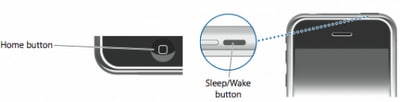
- Slip tænd/sluk-knappen, mens du stadig holder hjem-knappen nede i 10 sekunder mere.
- Du bliver bedt om at "oprette forbindelse til iTunes-skærmen."
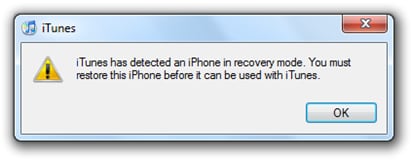
Trin 2. Opret forbindelse til iTunes.
Tilslut din iPhone til din computer, og få adgang til iTunes.
Trin 3. Gendan iTunes.
- Åbn fanen 'Oversigt' i iTunes, og klik derefter på 'Gendan'.
- Efter gendannelse vil din enhed genstarte.
- Når du bliver bedt om at "Skub for at konfigurere", skal du blot følge opsætningen.
Denne løsning vil sandsynligvis rette iPhone Error 21, men som jeg nævnte tidligere, gendanner den din telefon til fabriksindstillingerne uden at give dig en chance for at oprette en sikkerhedskopi. Dette ville føre til betydeligt tab af data, i modsætning til alternativet med Dr.Fone.
Løsning 8: Tjek ændret eller forældet software
iTunes-fejl 21 kan være forårsaget af en forældet eller korrupt software. Du bruger muligvis en gammel version af iTunes, i hvilket tilfælde du skal gå tilbage til løsning 3 og opdatere den. Du forsøger muligvis at installere en ældre version af iOS, i hvilket tilfælde du skal finde den nyeste version og installere den.
Konklusion
I en liste over de forskellige metoder, hvormed du kan rette iPhone-fejl 21, har vi ikke skelnet mellem de forskellige metoder. Vi mener, at du skal have den ultimative beslutningskraft, så vi har listet dem alle sammen med deres fordele, ulemper og risici. For eksempel betragtes nogle af teknikkerne som risikable og kan føre til alvorligt datatab, nogle kan endda ødelægge din iPhone, hvis den ikke håndteres godt, og de fleste af dem giver ingen garanti for succes. Det er derfor min anbefaling er at gå med Dr.Fone - System Repair , da det er en beskyttelse mod alle de risici, jeg lige har nævnt. Men hey, valget er i dine hænder! Vi håber bare, at du foretager det rigtige opkald, og så gør det fælles nedenfor for at fortælle os, hvilken metode der fungerede bedst for dig!
iPhone fejl
- iPhone fejlliste
- iPhone fejl 9
- iPhone fejl 21
- iPhone-fejl 4013/4014
- iPhone fejl 3014
- iPhone fejl 4005
- iPhone fejl 3194
- iPhone fejl 1009
- iPhone fejl 14
- iPhone fejl 2009
- iPhone fejl 29
- iPad-fejl 1671
- iPhone fejl 27
- iTunes-fejl 23
- iTunes-fejl 39
- iTunes-fejl 50
- iPhone fejl 53
- iPhone fejl 9006
- iPhone fejl 6
- iPhone fejl 1
- Fejl 54
- Fejl 3004
- Fejl 17
- Fejl 11
- Fejl 2005






Alice MJ
medarbejder redaktør
Generelt vurderet til 4,5 ( 105 deltog)